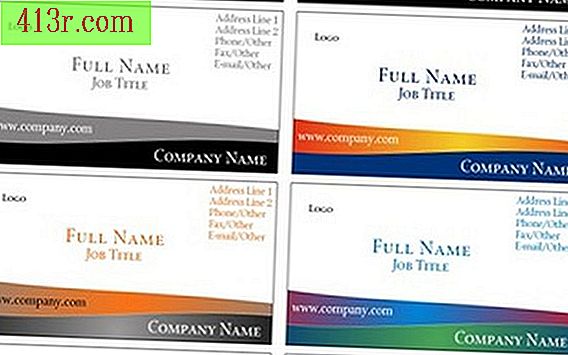כיצד להגדיר את Netgear בתור מהדר

שלב 1
חבר את המחשב לנתב שבו ברצונך לעבוד כמחבר עם כבל Ethernet סטנדרטי.
שלב 2
התחבר לנתב Netgear, הקלד "192.168.1.1" בתיבת הכתובת של דפדפן האינטרנט. לחץ על הלחצן "Enter" ולאחר מכן הקלד "admin" בשדה שם המשתמש. הקלד "סיסמה" או את הסיסמה המותאמת אישית בתיבת הסיסמה ולחץ על "Enter".
שלב 3
לחץ על "תחזוקה"> "מצב נתב".
שלב 4
רשום את הערך של "כתובת MAC" במסך הסטטוס.
שלב 5
התחבר לרשת האלחוטית שברצונך לחזור עליה.
שלב 6
התחבר לנתב Netgear, הקלד "192.168.1.1" בתיבת הכתובת של דפדפן האינטרנט. לחץ על הלחצן "Enter" ולאחר מכן הקלד "admin" בשדה שם המשתמש. הקלד "סיסמה" או את הסיסמה המותאמת אישית בתיבת הסיסמה ולחץ על "Enter".
שלב 7
לחץ על "תצורות אלחוטיות".
שלב 8
הקלט את הערכים של "SSID", "מצב", "ערוץ 11N", "אפשרויות אבטחה" ו "מפתח הצפנה אבטחה".
שלב 9
לחץ על "אפשרויות מתקדמות" ועל "רשת אלחוטית לחזור על הפונקציה".
שלב 10
לחץ על "רשת אלחוטית לחזור על הפונקציה" ו "תחנת בסיס אלחוטי."
שלב 11
הזן את כתובת MAC של הנתב מהדר ב "כתובת MAC של מהדר 1" התיבה.
שלב 12
רשום את כתובת ה- MAC של הנתב בשדה "Wireless MAC של הנתב".
שלב 13
לחץ על "החל".
שלב 14
חבר את המחשב לנתב שבו ברצונך לעבוד כמחבר עם כבל Ethernet סטנדרטי.
שלב 15
התחבר לנתב Netgear, הקלד "192.168.1.1" בתיבת הכתובת של דפדפן האינטרנט. לחץ על הלחצן "Enter" ולאחר מכן הקלד "admin" בשדה שם המשתמש. הקלד "סיסמה" או את הסיסמה המותאמת אישית בתיבת הסיסמה ולחץ על "Enter".
שלב 16
לחץ על "תצורות אלחוטיות".
שלב 17
הגדר את השדות "SSID", "מצב", "ערוץ 11N", "אפשרויות אבטחה" ו"מפתח הצפנה אבטחה "באותם ערכים כמו לנתב האחר.
שלב 18
לחץ על "החל".
שלב 19
לחץ על "מתקדם" ו "אלחוטי חזרה תכונה."
שלב 20
לחץ על "הפעל פונקציית אלחוט חוזר" ו "Wireless Repeater".
שלב 21
הזן את כתובת ה- MAC של הנתב האחר בתיבה "כתובת MAC של תחנת הבסיס".
שלב 22
הזן כתובת IP בתיבות "Repeater IP Address" של הנתב. אם הנתבים משתמשים בתצורת ברירת המחדל, הקלד "192.168.1.99". אחרת, כתוב כתובת IP באותו טווח כמו הנתב המקורי. לדוגמה, אם הגדרת את נתב ה- IP המקורי ל- "192.168.0.1", הקלד "192.168.0.99" כאן.
שלב 23
לחץ על "החל".